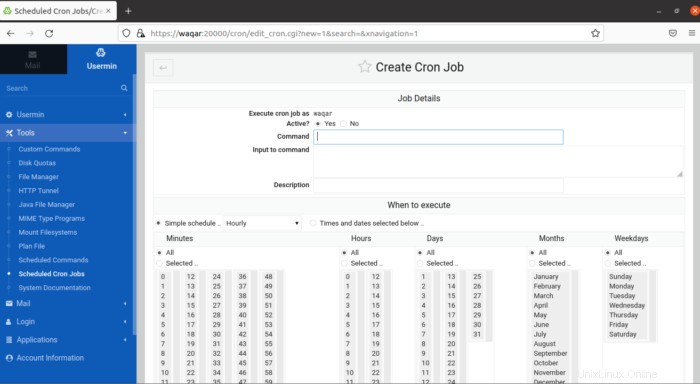Usermin es una interfaz basada en web principalmente para correo web diseñada para que usuarios no root realicen tareas rutinarias que incluyen leer correo, cambiar contraseñas, configurar bases de datos y una terminal SSH basada en web. Es una versión más sencilla de Webmin para usuarios habituales sin administradores de sistema siempre.
Es una versión de Webmin que es para usuarios regulares sin administradores de sistema siempre. Usermin, como Webmin, es un servidor web básico y un conjunto de scripts CGI que actualizan los archivos de configuración del usuario, como / .cshrc y / .forward. Todos los scripts CGI y el servidor web están en Perl 5, y usan solo el módulo perl Authen::PAM no estándar.
Proporciona un amplio conjunto de características, algunas de ellas son las siguientes:
- Crear y administrar la base de datos.
- Programar correos electrónicos.
- Programación de trabajos cron.
- Cambiar permisos de archivos y carpetas.
- Directorios web seguros.
- Utilizar el servidor de base de datos MySQL para configurar las bases de datos, las tablas y los permisos del servidor de base de datos MySQL.
Antes de comenzar, actualice el caché de APT a la última versión. Puede actualizarlo ejecutando el siguiente comando:
apt-get -y updateAhora, ejecute el siguiente comando para instalar todas las dependencias:
apt-get install perl libnet-ssleay-perl openssl libauthen-pam-perl libpam-runtime libio-pty-perl -y
apt upgrade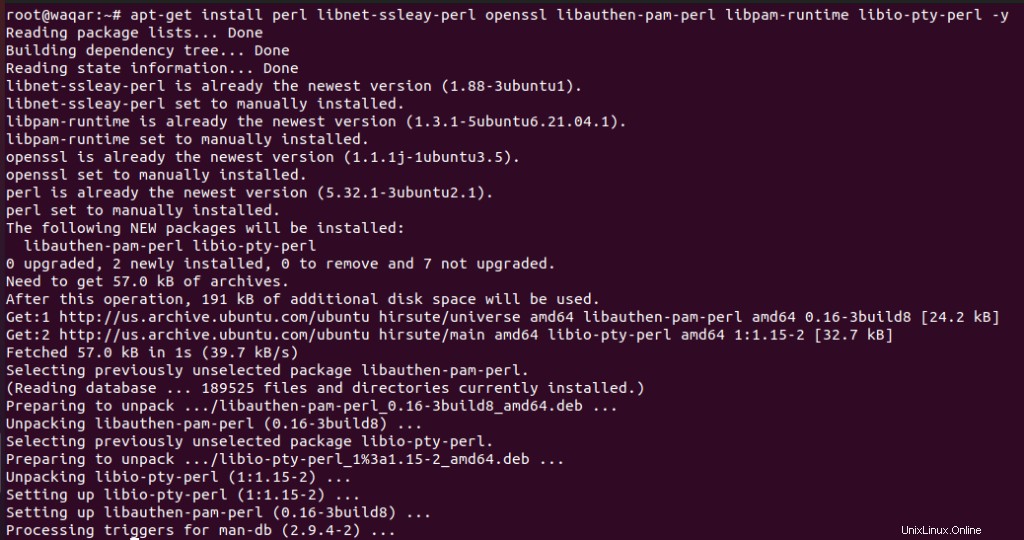
De forma predeterminada, el paquete Usermin no está presente en el repositorio predeterminado de Ubuntu. Por lo tanto, deberá descargar el paquete .deb de Usermin desde la página de descarga de Usermin.
Use el siguiente comando para descargar Usermin.
wget https://sourceforge.net/projects/webadmin/files/usermin/1.830/usermin_1.830_all.deb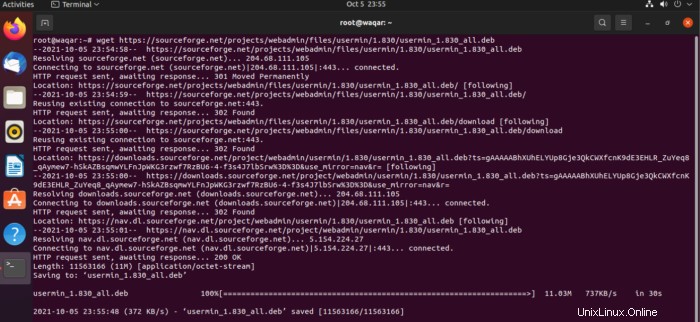
Instale el paquete con el siguiente comando:
dpkg --install usermin_1.830_all.deb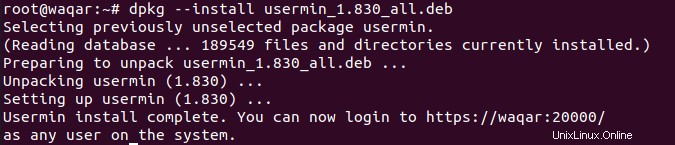
Iniciar y habilitar el servicio Usermin.
systemctl start usermin.service
systemctl enable usermin.service
systemctl status usermin.service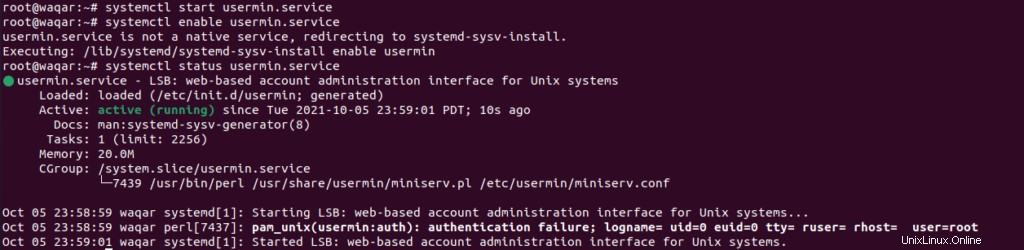
Permita el puerto 20000 a través del firewall que tenemos presente en su sistema.
ufw allow 20000
ufw reload
Acceder a la interfaz de usuario web de Usermin:
Usermin escucha en el puerto 20000 . Puede acceder a él usando la URL https://your-server-ip:20000 . Será redirigido a la siguiente página:
Haga clic en "Avanzado" y luego haga clic en "Aceptar el riesgo y continuar"
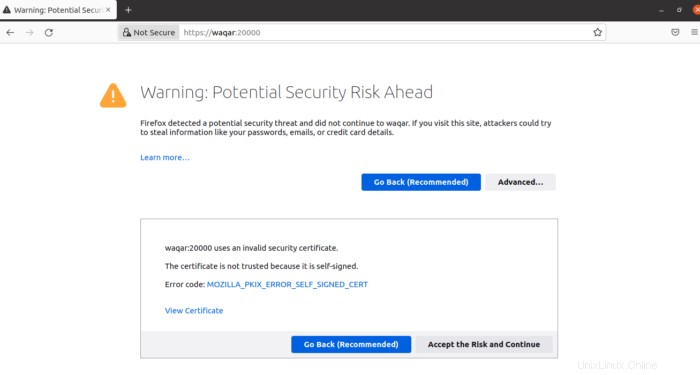
Ahora pasará a la página de inicio de sesión de Usermin. Ingrese sus credenciales de usuario, el usuario que está utilizando en Ubuntu. En mi caso, estoy conectado como usuario waqar.
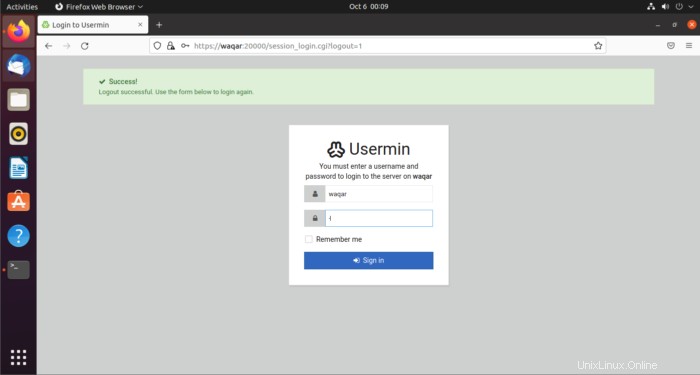
Ahora está en la interfaz de usuario de Usermin. Puede configurar y establecer correos electrónicos.
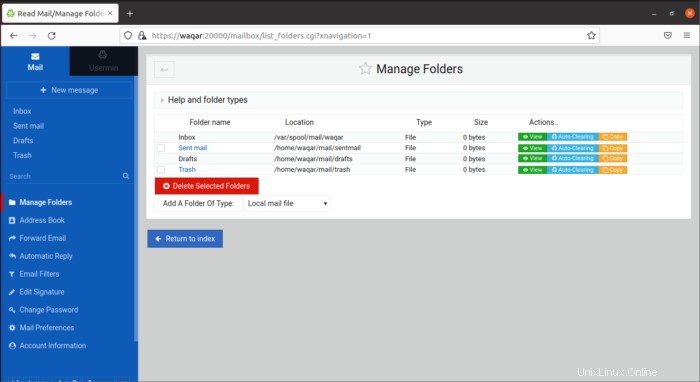
Haga clic en Usermin en la esquina superior izquierda.
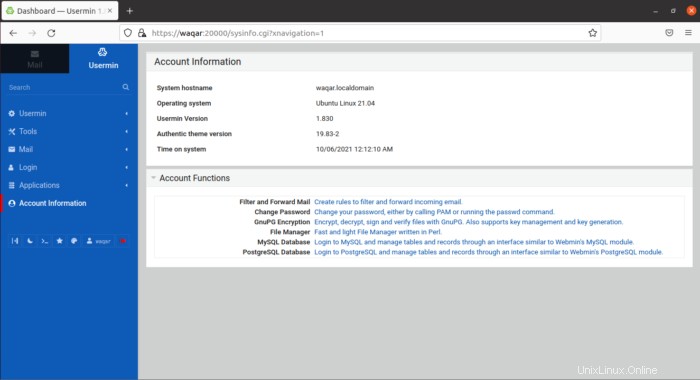
Ahora puede configurar Usermin según sus necesidades, ya sea programando correo electrónico o cronjobs.